2D イラストレーションの作成、保存、パブリッシングの設定
フィギュアを 2D イラストレーションファイルに保存またはパブリッシングする際に、「フィギュアを <ファイルタイプ> として保存 - 設定」(Save Figure As <file type> - Settings) ダイアログボックスで次の設定を変更できます。次の設定の説明については、下記の表を参照してください。
• 隠線消去
• 線のレンダリング
• トリミング
• シェードイメージを含める
• シェードラスターイメージを含める
• ホットスポットのマッピング
• 公差
• CGM 固有の設定
• SVG 固有の設定
• 言語
|
設定
|
説明
|
|---|---|
|
「太線/細線」(Thick/thin lines)
|
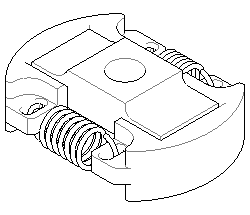 外側エッジ上に太い線を作成し、内側エッジ上に細い線を作成します(後述の「内側エッジ」(Inner edges) を参照)。 太線は、「太線」(Thick line) ペン設定でレンダリングされます。 |
|
「内側エッジ」(Inner edges)
|
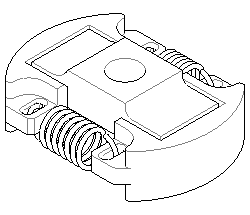 「Creo Illustrate のオプション」(Creo Illustrate Options) の「線の細さの公差」(Thin line tolerance) の角度のしきい値と「サーフェス境界を作成」(Create surface borders) の設定に基づいて、内側エッジ上に細い線を作成します。 「線の細さの公差」(Thin line tolerance) の角度のしきい値が大きくなるほど、内側エッジ上に作成される細い線の数は少なくなります。「線の細さの公差」(Thin line tolerance) が 0 度の場合、または「サーフェス境界を作成」(Create surface borders) がオンになっている場合、サーフェス間のすべてのエッジ上に細い線が作成されます。 |
|
「サーフェス境界」(Surface borders)
|
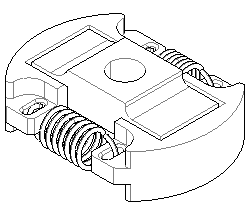 サーフェス間のすべてのエッジに細線が表示され、現在の「細線」(Thin Line) ペンでレンダーされます。 |
|
「拡張交差」
|
存在しない線を部品が交差する位置に追加します。この設定を有効にすることで処理時間が大幅に短縮されますが、ほとんどの場合、これを使用する必要はありません。
「拡張交差」がオフ 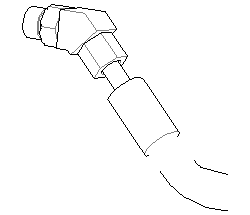 「拡張交差」がオン 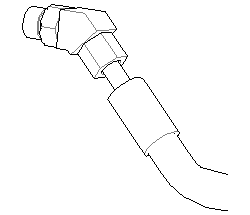 |
|
レンダリングタイプ
|
説明
|
|---|---|
|
「ベジエパス」(Bezier paths)
|
ラインセグメントをベジエパスに変換します。
|
|
「楕円を生成」(Generate ellipses)
|
円形ラインセグメントを楕円に変換します。
|
|
選択
|
説明
|
|---|---|
|
「ウィンドウサイズでトリミング」(Crop to window) をオン
|
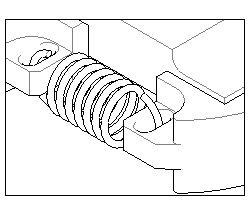 • フィギュアのズームレベルが一致します。 • フィギュアウィンドウ内にある表示されたオブジェクトのみが含まれます。 • フィギュアウィンドウ境界上にある、表示されているオブジェクトをトリミングします。 • フィギュアウィンドウの境界が、4 本の線要素で表示されます。 |
|
「ウィンドウサイズでトリミング」(Crop to window) をオフ
|
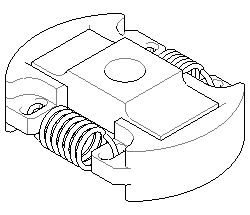 • フィギュアに表示されたオブジェクトは、全部または一部がフィギュアウィンドウの外にあっても、すべて含まれます。 • フィギュア内の表示されているすべてのオブジェクトが収まるようにズームします。 |
|
選択
|
説明
|
|---|---|
|
「スケーラブル」(Scalable)
|
相対サイズ属性を持つグラフィックを作成します。
|
|
「固定サイズ」(Fixed size)
|
絶対サイズ属性を持つグラフィックを作成します。
|
|
設定
|
説明
|
|---|---|
|
「シンボルホットスポット情報を含む」(Include symbol hotspot information)
|
ホットスポットを含むイラストレーションの場合、フィギュア内のホットスポットの座標位置を示すイメージマップ (*.imap) ファイルをエクスポートします。マップファイルはイラストレーションファイルとともに保存されます。
|
|
「コールアウトのホットスポットを含む」(Include hotspots for callouts)
|
フィギュアを SVG ファイルとして保存する際に、コールアウトにホットスポットを追加するには、このチェックボックスをオンにします。詳細については、2D イラストレーションファイルとしてのフィギュアの保存についてを参照してください。
ホットスポットを追加することで対話型アプリケーションを作成する JavaScript を簡素化できますが、ファイルサイズが大きくなります。コールアウトにホットスポットが作成されないようにするには、このチェックボックスをオフにします。
|
|
「同じアイテムのホットスポットを結合」(Combine for Same Item)
|
ホットスポットをアイテム別にグループ化します。
|
|
「すべてのホットスポットを個別にエクスポート」(Export all hotspots individually)
|
個々のホットスポットを作成します。手順マニュアルのように、ホットスポットの特定のオカレンスをハイライトするには、このオプションを選択します。
|
|
選択
|
説明
|
|---|---|
|
「線の細さの公差」(Thin line tolerance)
|
エッジを共有する 3 つのファセット間のしきい値角度を設定します。「線の細さの公差」(Thin line tolerance) が大きいほど、作成される細線が少なくなります。
|
|
「ギャップ公差」(Gap tolerance)
|
ギャップ許容値を大きくすると、連続した 1 本の線となるべき複数の線のギャップが少なくなります。
ギャップ許容値を小さくすると、カーブサーフェスに表示される「不要な」線が少なくなります。
|
|
選択
|
説明
|
||
|---|---|---|---|
|
「シェードイメージを含む」(Include shaded image) をオン
|
 フィギュアのシェードイメージを 2D イラストレーションファイルに含めます。
|
||
|
「解像度」(Resolution)
|
50 から 600 ピクセル/インチの間でシェードイメージの解像度の値を入力します。前述のように、「Creo Illustrate のオプション」(Creo Illustrate Options) ダイアログボックスでデフォルトの解像度を設定することもできます。
|
|
オプション
|
説明
|
|---|---|
|
「プロファイル」(Profile)
|
2D CGM イラストレーションファイルの作成に使用される CGM インテリジェントグラフィックエンコーディングモデルを指定します。各モデルについては次の行を参照してください。
|
|
ISO 8632 : 1999
|
ISO/IEC 8632:1999, 2nd Edition で定義されている ISO のオープン規格。
|
|
WebCGM 2.0 および 2.1
|
CGM Open consortium によって開発され、World Wide Web Consortium によって Web 上での使用を承認された CGM プロファイル。
|
|
ATA GREXCHANGE バージョン 2.4、2.5、2.6、2.7、2.8、2.9、2.10
|
Air Transport Association の Graphics Working Group によって発行された CGM プロファイル。
|
|
設定
|
説明
|
|---|---|
|
「すべての言語をパブリッシング」(Publish all languages) を選択します。
|
すべてのターゲット言語で、フィギュアごとに 1 つのファイルをパブリッシングします。
|
|
「すべての言語をパブリッシング」(Publish all languages) をクリアします。
|
ソース言語のみで 1 つのファイルをパブリッシングします。
|